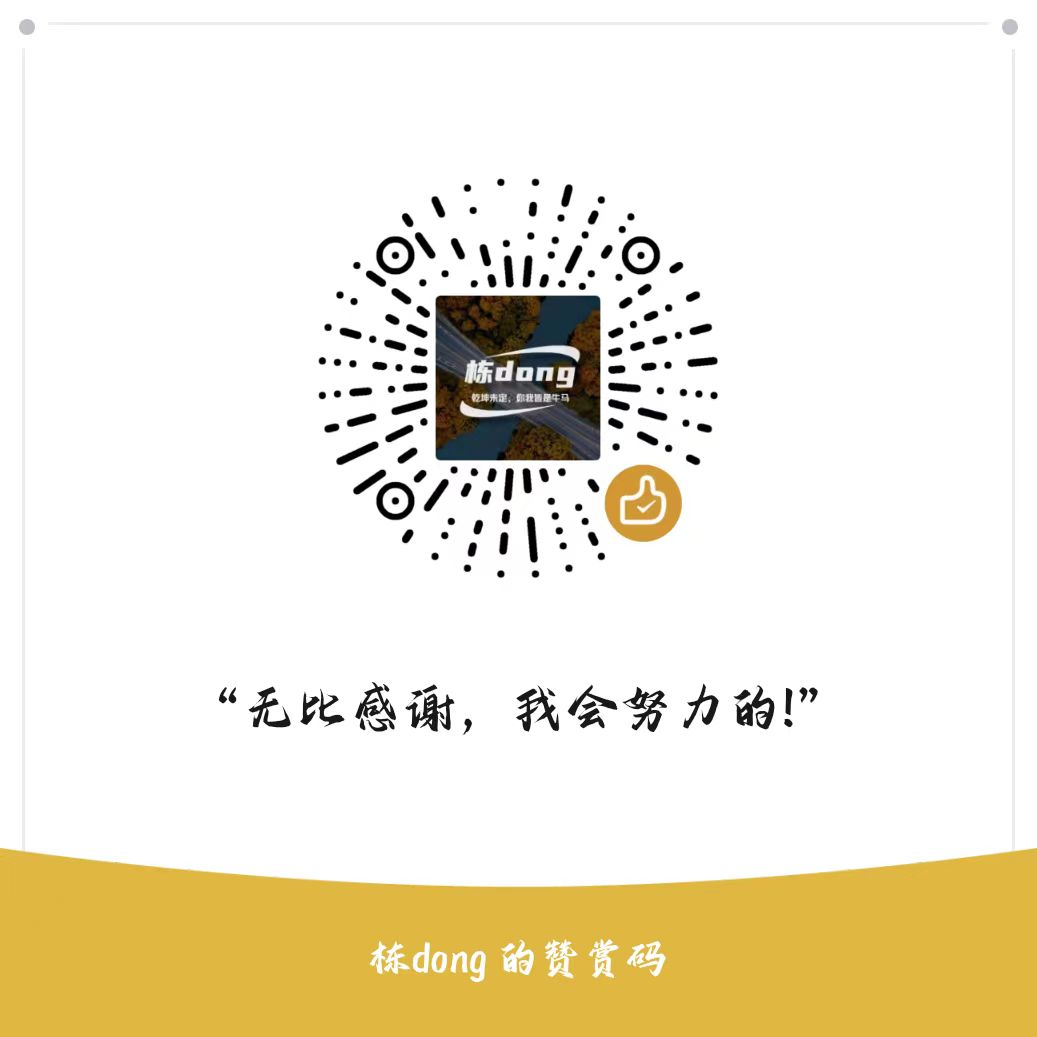windows
下载
官方已停止维护windows下的服务,日常开发测试可用这个微软之前维护的版本
官网:https://github.com/MicrosoftArchive/redis/releases
万物云蝶:https://wp.007irs.com/s/WR5cZ
安装
msi版本
双击打开,下一步,注意把这个选上
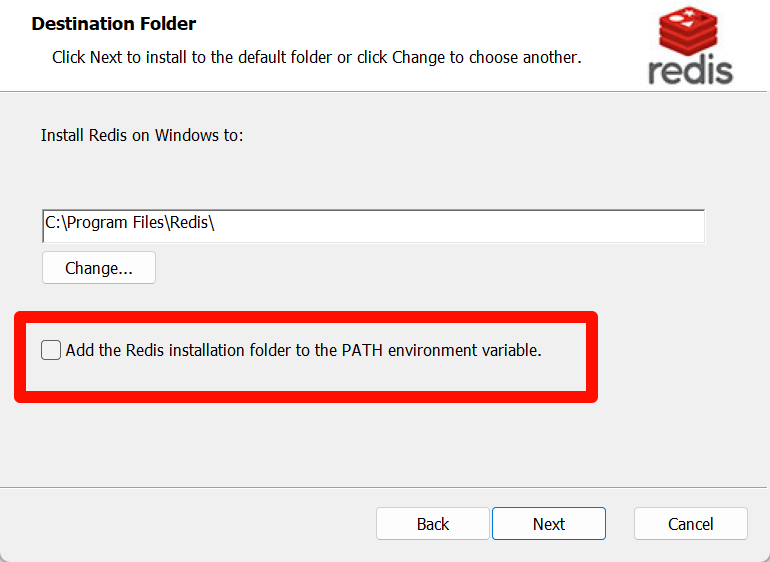
安装完之后就自动启动了,你只需要进行测试一下
测试redis
redis-cli.exe -h 127.0.0.1 -p 6379这样子就启动成功

zip版本
解压到你指定文件夹之后,在地址栏输入cmd,回车
启动命令:
redis-server.exe redis.windows.conf看到这个界面代表成功
停止redis服务
redis-server --service-stop测试redis
redis-cli.exe -h 127.0.0.1 -p 6379将redis添加至windows服务中,运行此命令将上面的启动命令行关闭,不然会出现端口冲突,服务启动失败
redis-server --service-install redis.windows.conf在服务界面看到这个即为成功

设置和修改密码
在安装文件夹找到redis.windows-service.conf,这个文件,你在任意地方添加参数requirepass
requirepass: 123456保存重启
linux
apt-get install redis-server